基礎的繪圖工具可以創建出你所需要的任何復雜圖形,但前提就是你必需熟練的掌握他們。這些工具中包括line(直線工具)、freehand(手繪工具)、pen(鋼筆工具)、beaigon(貝塞爾工具)四種。
現在,我們來分別看看這幾種工具。
1、line(直線)工具
直線工具位于工具箱中的從左至右第三的位置,選中該工具,按住鼠標拖動,就可以在起始點與結束點之間創建一條直線,這是最簡單的繪圖了。在確定起始點之后,隨意移動鼠標可以調整直線的方向。
在這里按下alt鍵能夠創建一條以鼠標定位點為中點的直線。如果拖動一個端點,能夠改變線的傾斜度(以線的中點為圓心旋車),改變傾斜度的過程中松開alt鍵,將切換到普通的創建方式。如果按下shift鍵,則可以讓直線的傾斜度在45度的倍數角度之間轉換。
2、freehand(手繪)工具
freehand工具應該是最直接反映操作的工具了。因為隨著鼠標的拖動速度不同,freehand工具所得的效果也完全不同:過快,freehand9會忽略一些細節部分,使路徑變得光滑。過慢,freehand9會將所有誤差完全記錄并呈現在畫面中。使用freehand工具時,按下alt鍵將強制使路徑變為直線;按下shift鍵也和直線工具中一樣,將所繪線的傾斜度在45倍數的角度之間轉換。
如果需要在一條已存路徑上添加一條路徑,只需:在路徑上選擇一個端點,利用freehand工具以該端點作為起點拖動鼠標對路徑進行延伸就可以了(當鼠標延伸到已有節點上時會變成+號形狀,此時松開鼠標,延伸的路徑會與原有路徑閉合)。
即然可以添加,當然可以刪除了,刪除路徑的方法有三種:1、使用edit菜單下的clear(清除)命令;2、按下alt鍵將與鼠標最近節點之間的曲線路徑轉換為直線路徑,重復單擊ctrl鍵向前擴展節點數量,將畫壞路徑全部變為直線后,松開鼠標接著松開ctrl鍵就可以刪除該路徑了。3、激活路徑并選擇其中的單個節點,按delete鍵刪除,這是簡單直接的刪除辦法,因為freehand9認定按delete鍵就表示要刪除對象,而節點恰好又對象的一種。
雙擊freehand工具,可以調出freehand tool對話框。
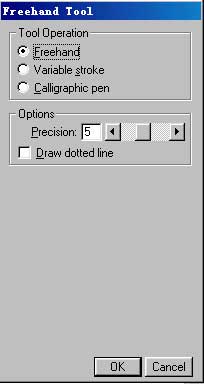
基礎的繪圖工具可以創建出你所需要的任何復雜圖形,但前提就是你必需熟練的掌握他們。這些工具中包括line(直線工具)、freehand(手繪工具)、pen(鋼筆工具)、beaigon(貝塞爾工具)四種。
現在,我們來分別看看這幾種工具。
1、line(直線)工具
直線工具位于工具箱中的從左至右第三的位置,選中該工具,按住鼠標拖動,就可以在起始點與結束點之間創建一條直線,這是最簡單的繪圖了。在確定起始點之后,隨意移動鼠標可以調整直線的方向。
在這里按下alt鍵能夠創建一條以鼠標定位點為中點的直線。如果拖動一個端點,能夠改變線的傾斜度(以線的中點為圓心旋車),改變傾斜度的過程中松開alt鍵,將切換到普通的創建方式。如果按下shift鍵,則可以讓直線的傾斜度在45度的倍數角度之間轉換。
2、freehand(手繪)工具
freehand工具應該是最直接反映操作的工具了。因為隨著鼠標的拖動速度不同,freehand工具所得的效果也完全不同:過快,freehand9會忽略一些細節部分,使路徑變得光滑。過慢,freehand9會將所有誤差完全記錄并呈現在畫面中。使用freehand工具時,按下alt鍵將強制使路徑變為直線;按下shift鍵也和直線工具中一樣,將所繪線的傾斜度在45倍數的角度之間轉換。
如果需要在一條已存路徑上添加一條路徑,只需:在路徑上選擇一個端點,利用freehand工具以該端點作為起點拖動鼠標對路徑進行延伸就可以了(當鼠標延伸到已有節點上時會變成+號形狀,此時松開鼠標,延伸的路徑會與原有路徑閉合)。
即然可以添加,當然可以刪除了,刪除路徑的方法有三種:1、使用edit菜單下的clear(清除)命令;2、按下alt鍵將與鼠標最近節點之間的曲線路徑轉換為直線路徑,重復單擊ctrl鍵向前擴展節點數量,將畫壞路徑全部變為直線后,松開鼠標接著松開ctrl鍵就可以刪除該路徑了。3、激活路徑并選擇其中的單個節點,按delete鍵刪除,這是簡單直接的刪除辦法,因為freehand9認定按delete鍵就表示要刪除對象,而節點恰好又對象的一種。
雙擊freehand工具,可以調出freehand tool對話框。
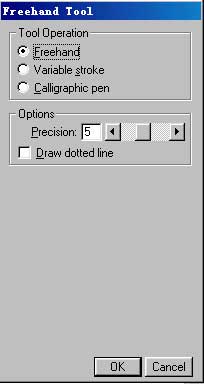
新聞熱點
疑難解答